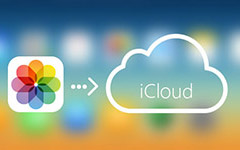Synchroniseer iPhone eenvoudig met nieuwe computer zonder te wissen
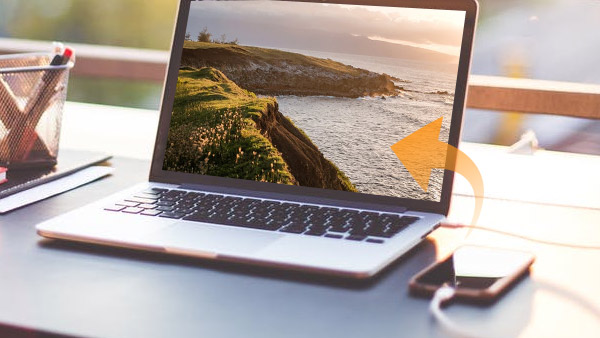
iPhone synchroniseert iTunes-inhoud automatisch met één computer tegelijk. Als u de iPhone met een tweede computer wilt synchroniseren, wordt mogelijk alle iTunes-inhoud eerst van uw telefoon gewist. Hoe de iPhone naar een nieuwe computer over te zetten? Tipard iPhone overdracht zou de beste keuze moeten zijn.
Mogelijk vindt u andere gelegenheden die u nodig hebt om de iPhone over te dragen naar nieuwe computers.
1. De computer kan per ongeluk worden beschadigd. U moet de iPhone synchroniseren met een nieuwe computer of de herstelde computer.
2. Wanneer de originele computer niet aan uw zijde staat, maar u moet de iPhone overschakelen naar een andere computer om bestanden te beheren.
Deel 1: schakel handmatig de iPhone naar een nieuwe computer
- 1. Verbind de iPhone met een nieuwe computer. Start de iTunes om de iPhone aan te sluiten.
- 2. Klik op het tabblad "Account" en kies vervolgens "Deze computer autoriseren".
- 3. Breng de iPhone-bestanden over naar een nieuwe computer. Kies "Bestand"> "Apparaten"> "Overzetten gekocht van iPhone".
- 4. Synchroniseer de iPhone-apps met de nieuwe computer. Klik op het tabblad 'Apps' en pas de optie 'Apps synchroniseren' toe.
- 5. U moet ook een back-up van uw apparaat maken om te controleren of een bestand verloren gaat wanneer u de iPhone naar uw nieuwe computer schakelt.
Wanneer u de vervelende procedure hebt voltooid, ziet u mogelijk dat alleen de gekochte items zijn overgedragen van de iPhone naar de nieuwe computer. Je vraagt je misschien af of er een methode voor is een back-up van de iPhone zonder iTunes. Wat kunt u doen als u de iPhone naar een andere computer wilt overbrengen zonder gegevens te verliezen?
Deel 2: iPhone overbrengen naar een nieuwe computer zonder te wissen
Als u de iPhone handmatig op een nieuwe computer hebt ingesteld, kunt u de volgende bestanden niet naar een nieuwe computer overschakelen.
- 1. De mediabestanden niet gekocht via de Apple Store.
- 2. De iPhone-gegevens die niet in de iTunes-bibliotheek van de oorspronkelijke computer staan.
Misschien vindt u Tipard iPhone overdracht een eenvoudige oplossing bieden voor het overbrengen van de iPhone naar de computer zonder gegevens te verliezen. Je hoeft alleen de hele procedure af te maken met een paar klikken.
Verbind de iPhone met de computer en start het programma.

Synchroniseer iPhone met de nieuwe computer zonder te wissen.

Synchroniseer de iPhone met een nieuwe computer of iTunes
A: U kunt de iPhone naar de computer exporteren door op "Exporteren naar" te klikken of op het hoofdmenu "Naar map" om een back-up van de iPhone naar de computer te maken. Jij kan verwijder iCloud-back-ups zoals voor het geval
B: Wanneer u iPhone synchroniseert met iTunes, wordt de iPhone-informatie gesynchroniseerd met iTunes Library. U hebt toegang tot de gegevens wanneer u de iPhone naar een nieuwe computer synchroniseert.

- Ondersteuning van de nieuwste iOS 9.3 en iTunes 12.
- Bied een perfecte oplossing om iPhone eenvoudig over te zetten naar een nieuwe computer met alle bestanden van de iPhone.
- Bestanden rechtstreeks overbrengen tussen iOS-apparaten en synchroniseren met iTunes